Com crear un grup dusuaris de Slack

Slack és una gran eina de col·laboració. Estàs preparat per crear un grup d'usuaris? Aquesta guia us guiarà pel procés d'aquesta funció de pla premium.
La finestra Informe de QuickBooks 2018 ofereix cinc quadres: Dates, Des, Fins, Columnes i Ordenar per. Aquests quadres també us permeten controlar la informació que es mostra a la finestra Informe i l'aparença de la informació.
Els quadres Dates, Des i Fins, per exemple, us permeten indicar a QuickBooks quin interval d'informes voleu mostrar a l'informe. En altres paraules, utilitzeu aquests quadres per indicar a QuickBooks el mes, el trimestre, l'any o qualsevol període per al qual voleu preparar un informe.
La llista desplegable Columnes mostra un conjunt d'opcions de columnes. De manera predeterminada, QuickBooks mostra una única columna total per a un informe en funció del període de temps que seleccioneu. Si elaboreu un informe que resumeix les dades d'ingressos i despeses anuals, per exemple, podeu utilitzar la llista desplegable Columnes per indicar a QuickBooks que voleu veure columnes mensuals. En aquesta situació, QuickBooks mostra un compte de resultats anual, però també mostra columnes de gener, febrer, març, etc., proporcionant més detalls sobre un determinat període de temps, client o proveïdor. Per veure com funciona això, mireu la figura. El compte de pèrdues i guanys de la finestra es compon només d'una columna Total.
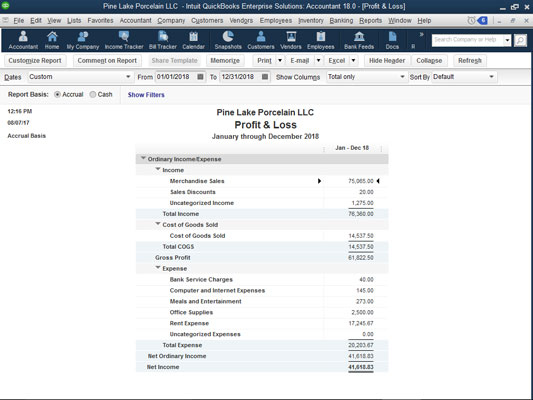
Un compte de pèrdues i guanys senzill amb una única columna Total.
Mireu ara la figura següent; mostra el mateix compte de pèrdues i guanys, tret que aquesta vegada, la llista desplegable Columnes mostra Client: Treball. En aquest cas, QuickBooks us mostra un desglossament dels vostres ingressos i despeses per client i treball, així com el total. La llista desplegable Columnes us ofereix un munt d'opcions de columnes. Normalment, algunes opcions tenen sentit per a l'informe en què esteu treballant; altres no ho faran. No obstant això, de tant en tant hauríeu d'experimentar amb aquesta eina. La llista desplegable Columnes sovint us ofereix una manera perfecta de separar i refinar encara més les vostres dades.

Un compte de pèrdues i guanys amb columnes Client:Job.
La llista desplegable Ordena per us permet triar com s'ha d'ordenar la informació en un informe. Per a molts tipus d'informes, la llista desplegable Ordena per no ofereix cap opció significativa. Tanmateix, per a altres tipus d'informes, la llista desplegable Ordena per ofereix maneres útils d'organitzar la informació de l'informe.
Una característica recent afegida per a aquest any és la possibilitat de canviar directament entre la base de meritació i la base de caixa a l'informe. Els botons d'opció Base de l'informe - Acumulació i Efectiu - us permeten especificar si voleu que QuickBooks prepari un informe en efectiu o en funció de la meritació. Ara, sincerament, no podeu convertir simplement entre la comptabilitat de caixa i la comptabilitat de meritació fent clic en aquests botons. La comptabilitat de caixa i la comptabilitat de meritació són massa complicades perquè QuickBooks ho pugui esbrinar per si mateix. Si utilitzeu la comptabilitat de meritació, per exemple, heu d'utilitzar la funció de comptes a pagar de QuickBooks i heu de registrar les transaccions d'ingressos i despeses quan obteniu ingressos i incorreu en despeses. No obstant, aquests botons de base d'informes us permeten passar ràpidament entre els estats de beneficis centrats en l'efectiu i els estats financers semblants a la meritació. I això és força útil.
En poques paraules, la comptabilitat basada en efectiu compta els ingressos i les despeses quan l'efectiu entra i surt d'un negoci. La comptabilitat de meritació compta els ingressos quan s'obtenen i compta les despeses quan es produeixen.
Slack és una gran eina de col·laboració. Estàs preparat per crear un grup d'usuaris? Aquesta guia us guiarà pel procés d'aquesta funció de pla premium.
A QuickBooks 2010, feu servir una llista de proveïdors per mantenir registres dels vostres proveïdors. Una llista de venedors us permet recollir i registrar informació, com ara l'adreça del venedor, la persona de contacte, etc. Podeu afegir un venedor a la vostra llista de venedors en uns quants passos senzills.
QuickBooks 2010 facilita als comptables treballar amb fitxers de dades dels clients. Podeu utilitzar la funció de còpia del comptable a QuickBooks per enviar simplement per correu electrònic (o per correu electrònic) al vostre comptable una còpia del fitxer de dades de QuickBooks. Creeu la còpia del comptable del fitxer de dades de QuickBooks utilitzant la vostra versió de QuickBooks i la […]
Per introduir una factura que rebeu d'un proveïdor, feu servir la transacció de factura de QuickBook Online. QBO fa un seguiment de la factura com a pagar, que és una responsabilitat del vostre negoci: diners que deu però encara no heu pagat. La majoria de les empreses que introdueixen transaccions de factures ho fan perquè reben un bon nombre de factures i […]
QuickBooks Online i QuickBooks Online Accountant contenen una eina anomenada Client Collaborator que podeu utilitzar per comunicar-vos amb el vostre client sobre les transaccions existents. El Client Col·laborador és una eina bidireccional; tu o el teu client pots enviar un missatge i el destinatari del missatge pot respondre. Penseu en el col·laborador del client com una manera de […]
Obteniu informació sobre Slack, que us permet comunicar-vos i col·laborar amb col·legues dins i fora de la vostra organització.
El cost basat en activitats (ABC per abreujar) pot ser la millor idea de comptabilitat nova de les últimes tres dècades. L'enfocament és realment senzill si ja heu estat utilitzant QuickBooks. En resum, tot el que feu per implementar un sistema ABC senzill a QuickBooks és el que esteu fent ara mateix. En altres paraules, només seguiu el seguiment […]
QuickBooks ofereix més de 100 estats financers i informes comptables. Podeu accedir a aquests informes obrint el menú Informes. El menú Informes organitza els informes en aproximadament una dotzena de categories, com ara Empresa i finances, Clients i comptes a cobrar, Vendes, Feines i Temps i quilometratge. Per produir gairebé qualsevol dels informes disponibles a través dels Informes […]
QuickBooks us permet dedicar menys temps a la comptabilitat i més temps al vostre negoci. Mitjançant l'ús de dreceres, passareu per la vostra comptabilitat encara més ràpid i fàcilment.
Després d'activar el seguiment de classes a QuickBooks, utilitzar les classes és molt senzill. Configureu classes per a les línies de productes o de serveis per a les quals voleu mesurar la rendibilitat. Classifiqueu les transaccions com a adequades a una classe determinada, ja sigui tal com es registren (si podeu) o després dels fets (si necessiteu […]







